たとえば図1のような非常に長い数式を入力したとする。

こうしたセルを選択したとき、従来のExcelでは、数式バーの高さが自動的に広がってしまい、ワークシートが隠れてしまうので使いにくかった。Excel 2007では、数式バーの高さを自由に変更できるようになったので、数式バーで長い数式を編集するのが楽になった(図2)。
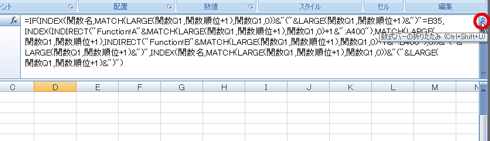
数式バーの右端にある[数式バーの折りたたみ]ボタンをクリックすると、数式バーの高さが広がる。ワークシートとの境界をドラッグすると自由な高さに調整することができ、境界をダブルクリックすると、数式全体がちょうど表示されるように高さが自動調整される(図3)。
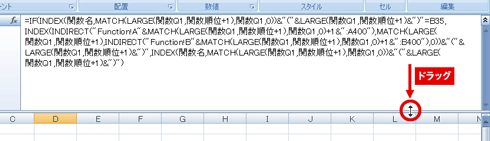
また、数式バーの高さを広げたり、元の1行表示に戻したりする動作は、[Ctrl]+[Shift]+[U]に割り当てられている。これは、数式バーの右端にある[数式バーの折りたたみ]ボタンをクリックするのと同じ動作だ。





















































